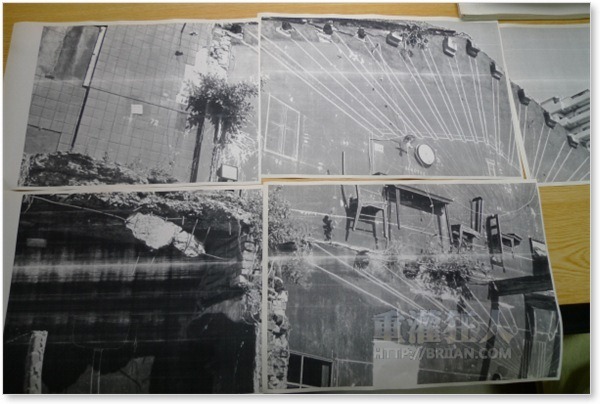[大圖輸出DIY] 將照片、圖檔「分割列印」成大型海報、DM
前一陣子PhotoCap推出了最新版的5.0正式版軟體,看到裡面有個新功能叫「分割列印」很不錯,可以讓我們把一張照片或圖片分割成好幾個等份、分別列印出來,讓我們自行組合成一張更大的海報、DM或大型照片,對於想要用電腦來做簡單的大圖輸出的人來說,相當方便。
雖然這樣也能叫「大圖輸出」,雖然用自家印表機列印出來的效果肯定不會太好,,
PhotoCap軟體介紹與下載:按這裡
如何自己用印表機做「大圖輸出」??
第1步 將PhotoCap軟體下載回來並安裝好之後,開啟PhotoCap主程式,並按「載入」按鈕,選取你要列印的照片或圖檔。

第2步 如果你想編輯圖片、打上文字或做些簡單的特效、與調整,可以先在PhotoCap弄好,要列印時再按「檔案」→ 「分割列印」。

第3步 開啟「分割列印」視窗後,我們可以在左邊的「尺寸設定」中點選「自訂尺寸」,然後在自行輸入你需要的寬度或高度,設定好之後,我們可以在照片下方看到一行字標示「拼接後的紙張大小...」,確定是你要的樣子之後,請再打開印表機的電源、按一下「開始列印」按鈕,便可開始列印囉。
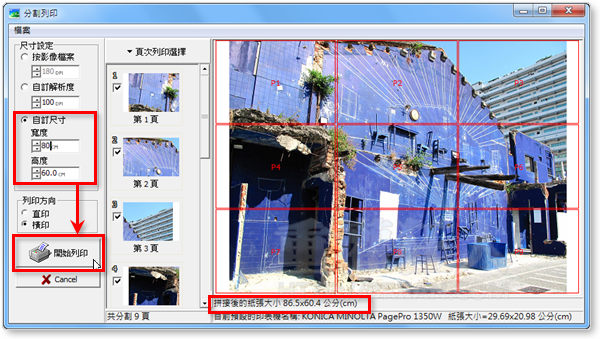
第4步 完成後就像這樣,一片一片拼貼起來就是一張超大海報囉!!
,